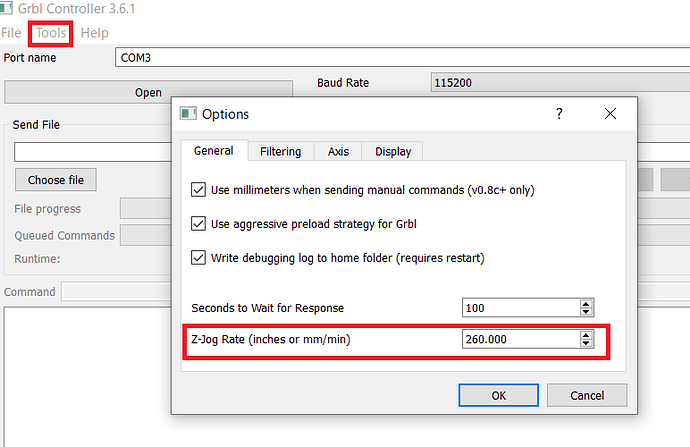CAM(Fusion360など)で作成したGコード(.ncデータ)をCNCに送るソフトウェア、GRBL Controllerの使い方
2019/08/30追記
Gコードを送るソフトは他にもいくつかあります。最近はCNCjsというソフトが多機能で画面も見やすいのでオススメです
あとGRBL Controllerは更新が止まっており、最新のGRBL1.1fで機械座標、加工座標が表示されません
0.9くらいのGRBLでは座標も表示されます。
【GRBL Controllerの特徴】
- Windows、MAC共に利用できる
- GRBLのパラメータの設定ができる
- NCデータのプレビューが見れる
- ボタンが少なく分かりやすい(機能が絞られている)
【ダウンロード】
公式ホームページ にダウンロードボタンがありますがリンクが切れています。
GitHubで最新版がダウンロードできます。
https://github.com/zapmaker/GrblHoming
releaseというところに各OSのインストーラーが用意されています。上から順にMAC,Win,LinuxLinuxです。
ダウンロードしてインストールします。
【ドライバのインストール】
Windows10は自動的にドライバーがインストールされるので不要です。
Macで利用する場合はUSBが認識されない場合があるため、ドライバをインストールします。
CNCxPRO v5の場合
Macの場合は対応しているOSバージョンを確認してください。
CNCxPRO v4の場合
こちらのVCP Driversというものをインストールすると認識するようになりました。
接続(物理)
USBケーブルでパソコンとGRBLがインストールされた制御ボードを接続します。
接続(ソフトウェア)
GRBLControllerを起動すると下図のような画面が立ち上がります。(クリックで拡大できます)
Port name がパソコンのどこにUSBが刺さっているかという設定なので、該当するCOMを選択します。
余計なモノが刺さっていなければ選択肢は一つしか出てこないのでそれを選択します。いっぱい選択肢が出てきて分からない場合は、デバイスマネージャーなどを使ってどのCOMポートがボードに繋がっているかを確認します。
Baud rate は115200に設定します。(古いGRBLを使う場合はBaud rateを下げないと繋がらないかもしれませんが、2018年時点で手に入る最新版は115200に対応しています。)
以上の2点(Port nameとBaud rate)の設定ができたら OPEN を押します。
接続に成功すると画面左下にGRBLのバージョン(grbl1.1f など)とGRBLのパラメータ一覧が表示されます。